Konfigurasi
Backup Data Website secara Manual di Kilat Hosting 2.0
Diterbitkan tanggal 28 September 2020 oleh leon
Mengelola sebuah website pada server perlu melakukan backup data seperti database, image, video, dokumen, dll untuk menghindari hal-hal yang tidak diinginkan pada suatu hari nanti. Jika data website hilang, maka Anda bisa merestore data hasil backup sebelumnya.
Untuk melakukan backup data website pada server Anda bisa memanfaatkan fitur File Manager dan phpMyAdmin yang disediakan oleh layanan Kilat Hosting 2.0. berikut langkah-langkahnya:
A. Backup Website
1. Login ke halaman dashboard Kilat Hosting 2.0 Anda.
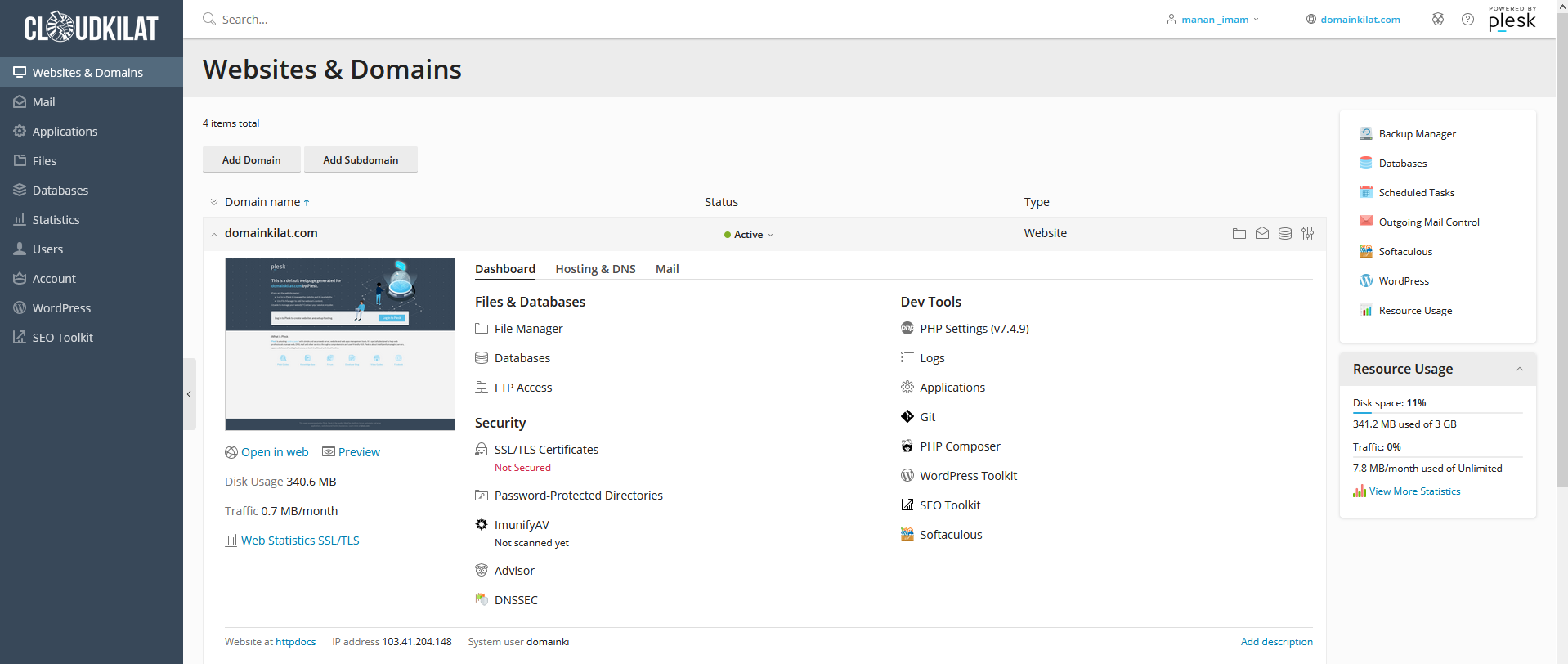 Gambar 1. Tampilan Dashboard Kilat Hosting 2.0 |
2. Buka file manager pada website yang akan di backup.
Untuk membuka file manager pada layanan Kilat Hosting, silakan untuk memilih opsi File Manager pada website yang akan dilakukan backup.
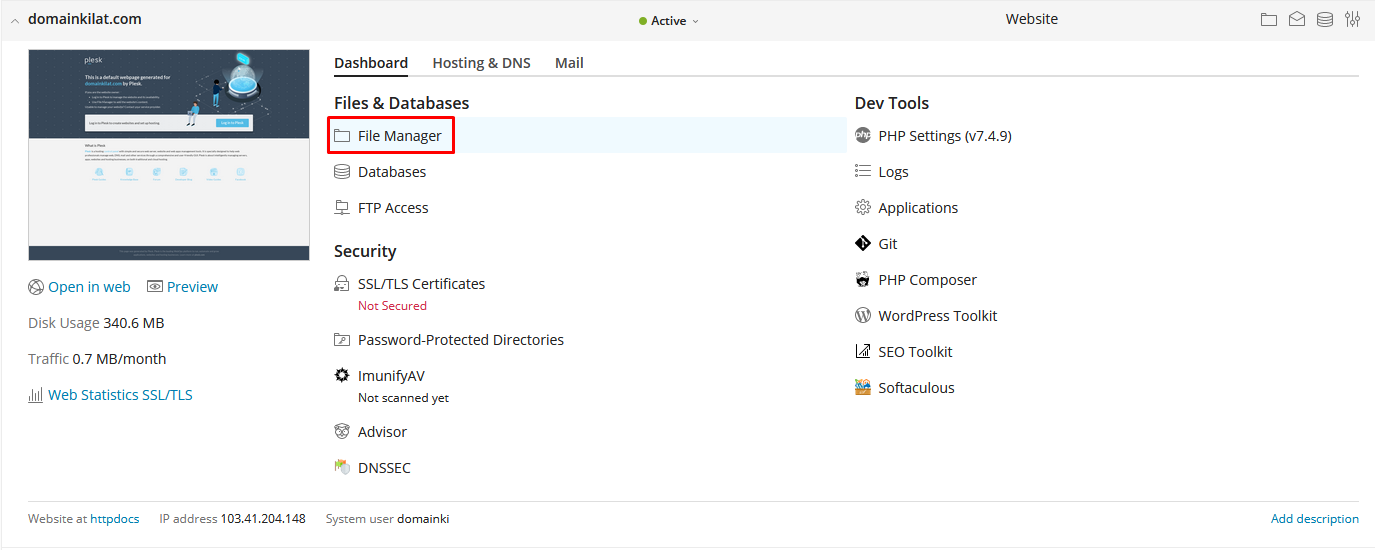 Gambar 2. Buka File Manager Kilat Hosting 2.0 |
Tampilan file manager layanan Kilat Hosting 2.0 adalah sebagai berikut:
 Gambar 3. Tampilan File Manager Kilat Hosting 2.0 |
3. Pilih semua direktori dan file yang akan dilakukan backup.
Untuk memilih semua direktori dan file yang akan dilakukan backup, silakan centang box yang berada pada sebelah kolom Name seperti pada Gambar 4 berikut ini:
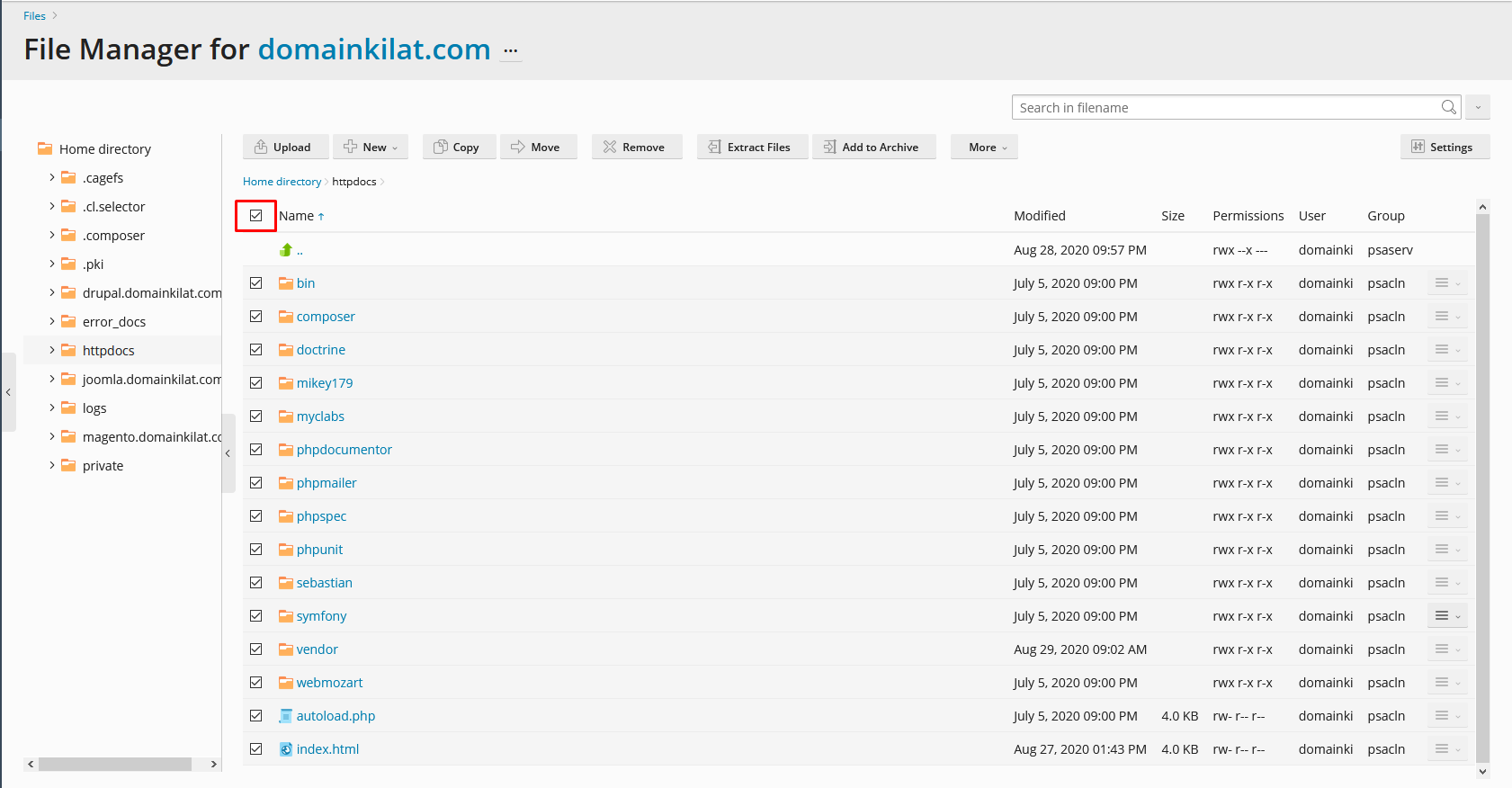 Gambar 4. Centang Box File Manager Kilat Hosting 2.0 |
4. Archive semua direktori dan file yang sudah dipilih.
Untuk melakukan archive pada direktori dan file yang telah dipilih pada langkah 3, silakan klik tombol Add to Archive.
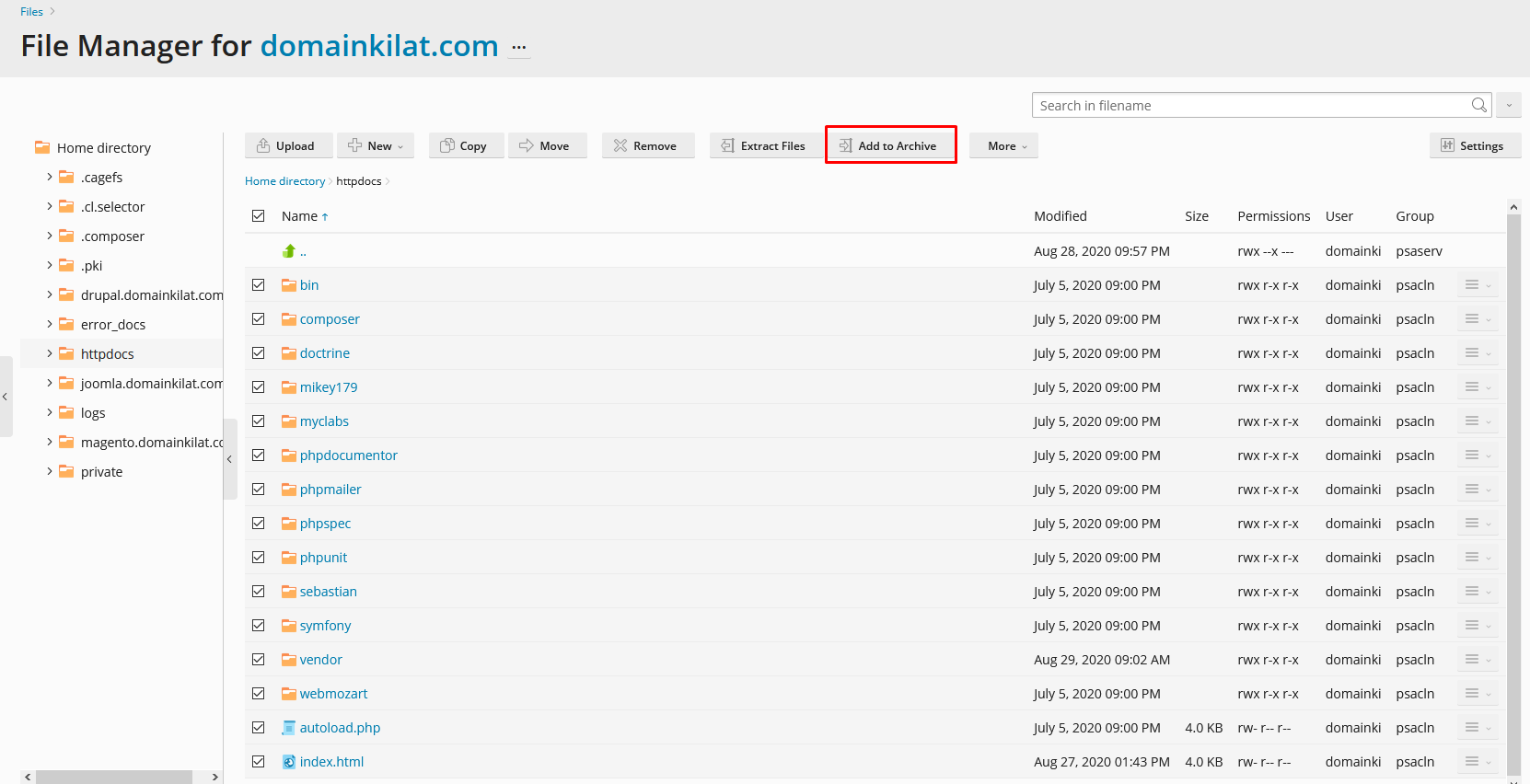 Gambar 5. Add to Archive File Manager Kilat Hosting 2.0 |
5. Beri nama pada file archive website Anda.
Pada langkah ini silakan untuk memberikan nama pada file archive website Anda, misal: domainkilat-30-08-2020.
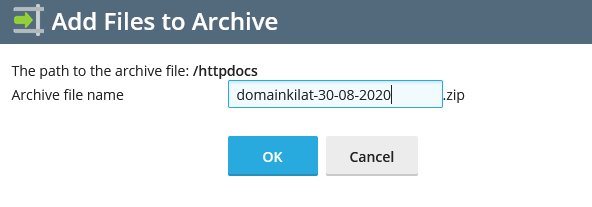 Gambar 6. Beri Nama Archive Kilat Hosting 2.0 |
Setelah klik tombol OK, Anda perlu menunggu terlebih dahulu selama proses archive dilakukan oleh Kilat Hosting 2.0, apabila proses archive telah selesai Anda akan melihat notifikasi seperti Gambar 7 berikut ini:
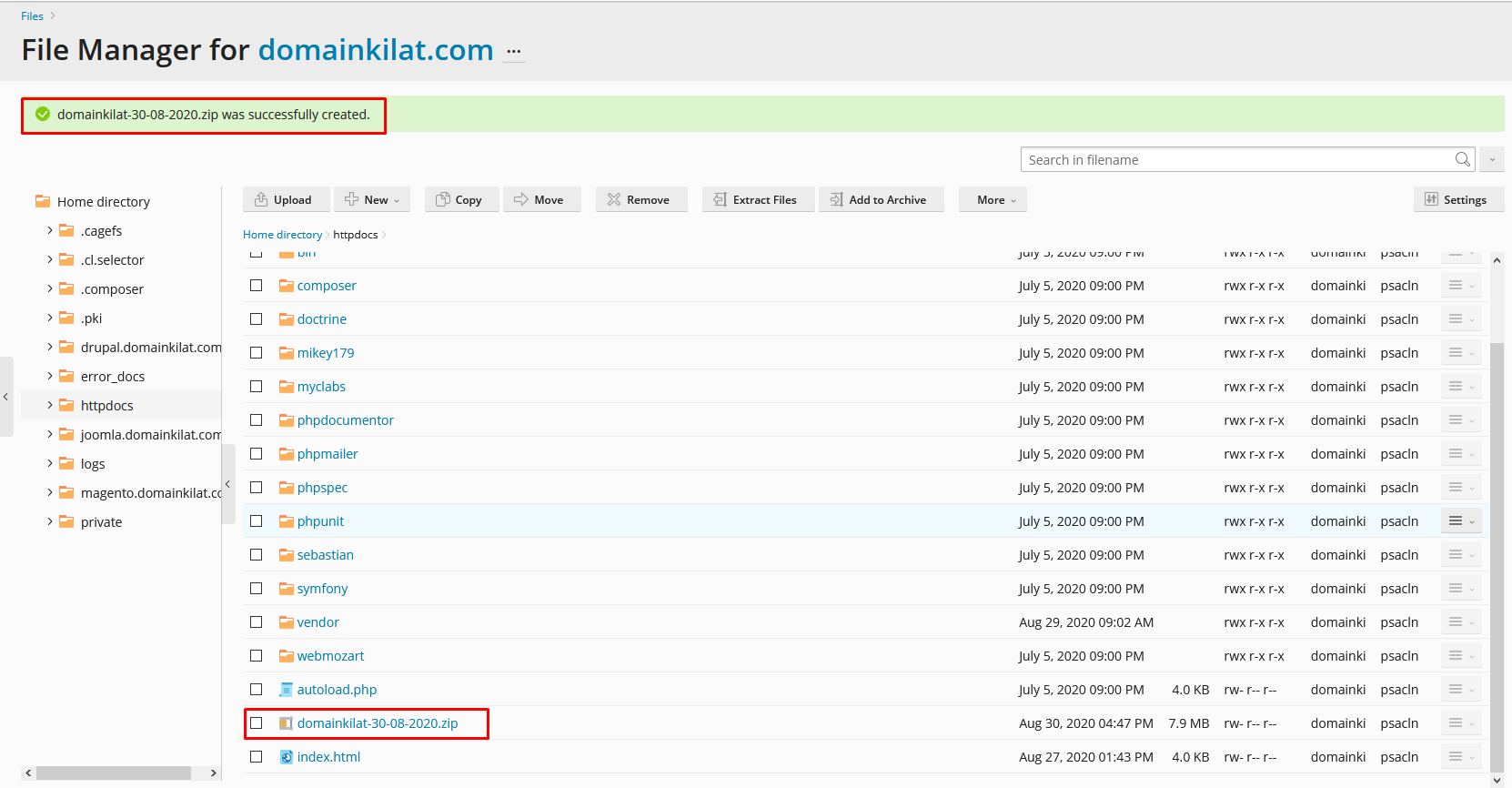 Gambar 7. Archive Berhasil Kilat Hosting 2.0 |
6. Download file archive dari website Anda.
Langkah selanjutnya yang perlu Anda lakukan adalah melakukan download pada file yang telah Anda archive agar dapat disimpan pada perangkat lokal Anda.
Silakan untuk dicentang box pada file archive Anda, lalu pilih opsi Download pada menu dropdown yang berada pada sebelah kolom Group file archive Anda, lebih jelasnya dapat dilihat pada Gambar 8 berikut ini:
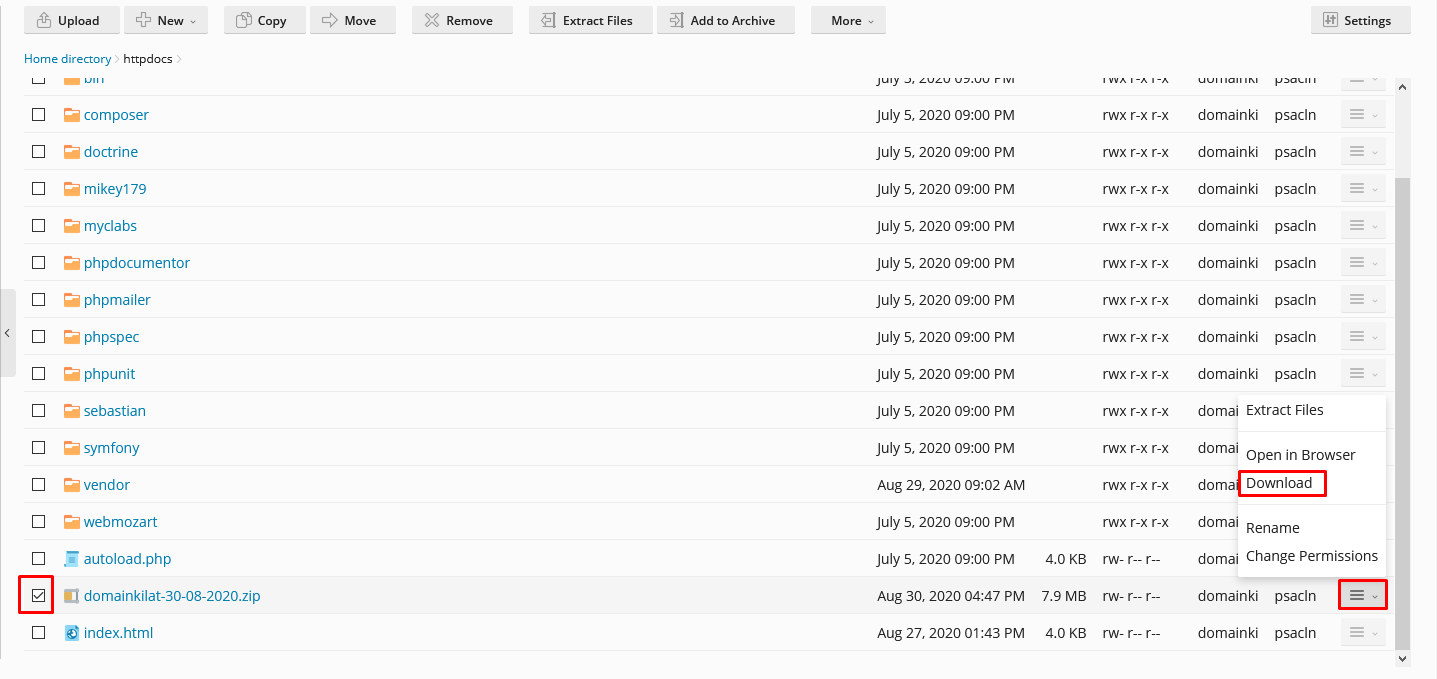 Gambar 8. Download File Archive Kilat Hosting 2.0 |
7. Simpan file archive pada perangkat lokal Anda.
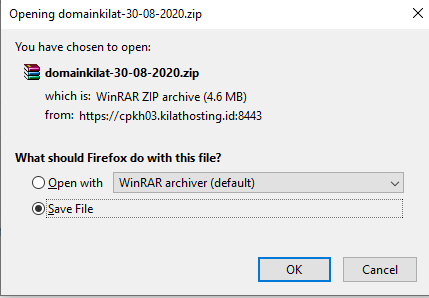 Gambar 9. Simpan File Archive Kilat Hosting 2.0 Pada Perangkat Lokal |
B. Backup Database
1. Login ke halaman dashboard Kilat Hosting 2.0 Anda.
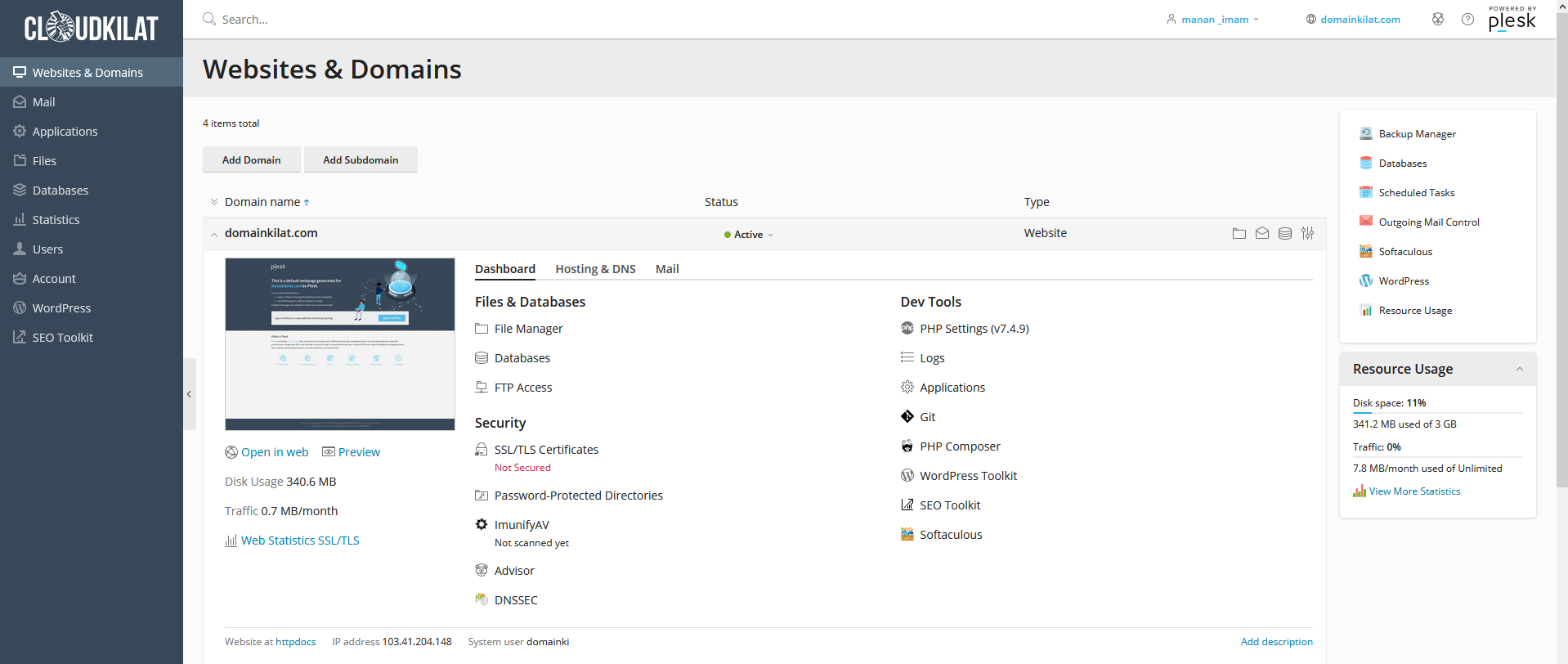 Gambar 10. Tampilan Dashboard Kilat Hosting 2.0 |
2. Buka halaman database pada website yang akan dilakukan backup.
Untuk membuka halaman database pada layanan Kilat Hosting, silakan untuk memilih opsi Databases pada website yang akan dilakukan backup
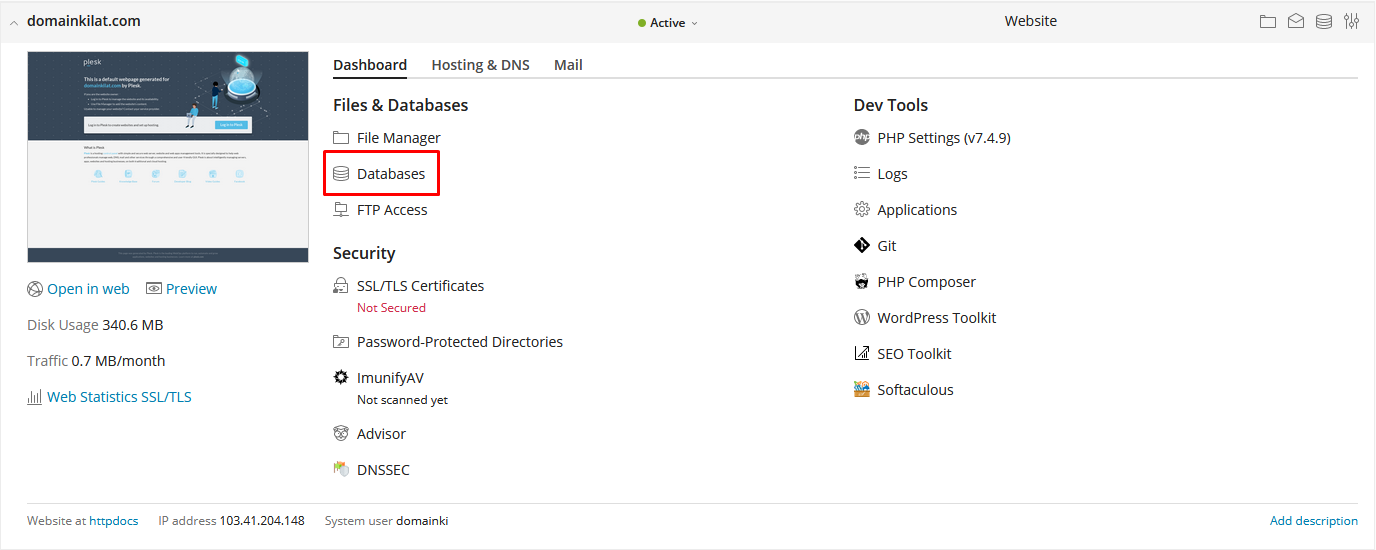 Gambar 11. Tampilan Menu Databases Kilat Hosting 2.0 |
3. Buka phpMyAdmin pada database website yang akan dilakukan backup.
Untuk membuka halaman phpMyAdmin pada layanan Kilat Hosting, silakan untuk memilih opsi phpMyAdmin pada database website yang akan dilakukan backup.
 Gambar 12. Pilih Menu phpMyAdmin Kilat Hosting 2.0 |
Tampilan halaman phpMyAdmin layanan Kilat Hosting 2.0 adalah sebagai berikut:
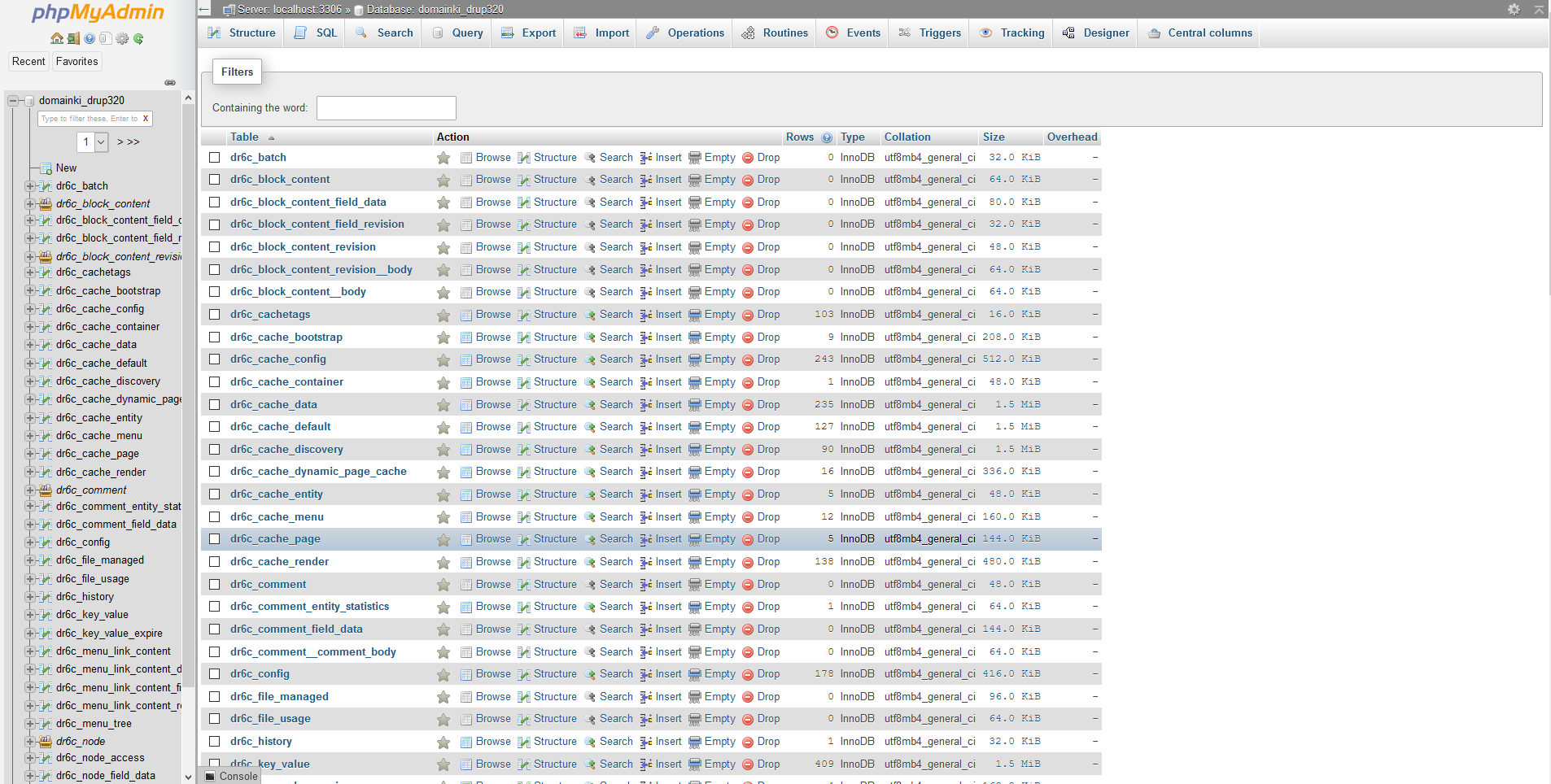 Gambar 13. Tampil Halaman phpMyAdmin Kilat Hosting 2.0 |
4. Buka menu export pada halaman phpMyAdmin.
Untuk membuka menu Export pada halaman phpMyAdmin, silakan untuk memilih opsi Export.
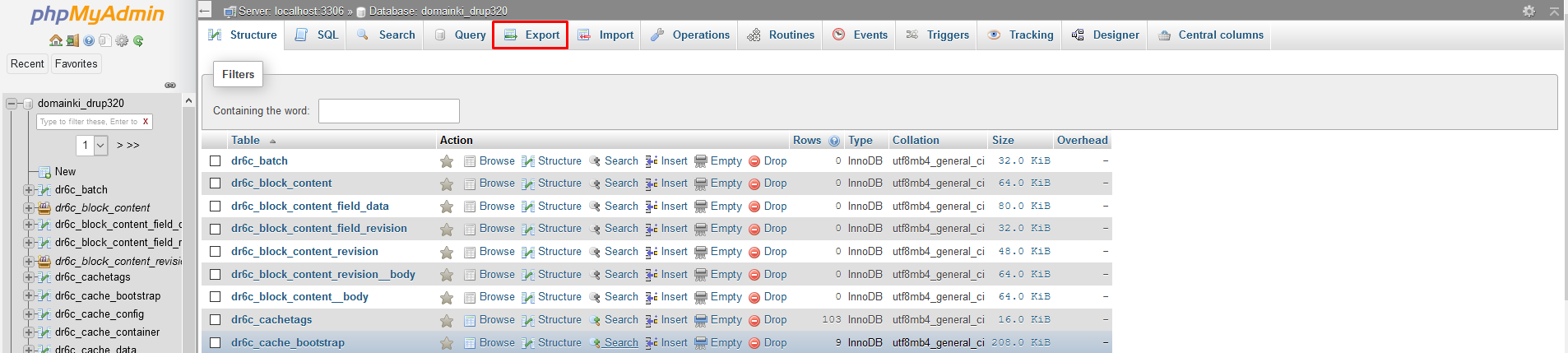 Gambar 14. Klik Menu Export phpMyAdmin Kilat Hosting 2.0 |
5. Export table pada database website Anda.
Selanjutnya silakan untuk melakukan export database website Anda dengan menekan tombol Go.
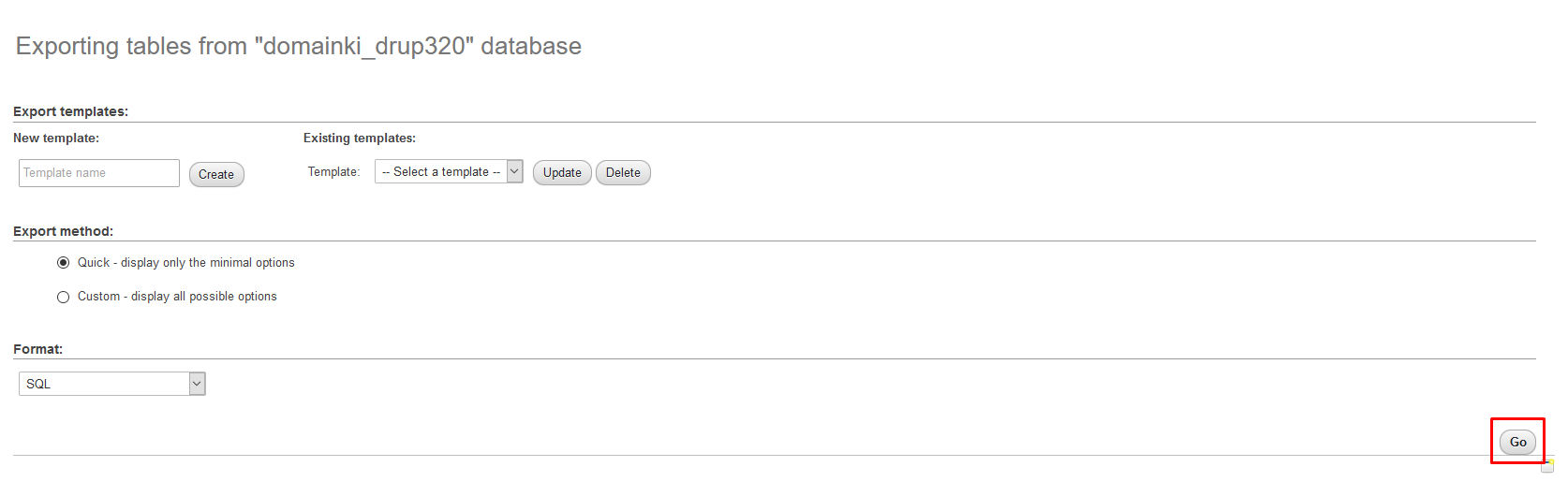 Gambar 15. Export Database phpMyAdmin Kilat Hosting 2.0 |
6. Simpan file export database website Anda pada perangkat lokal.
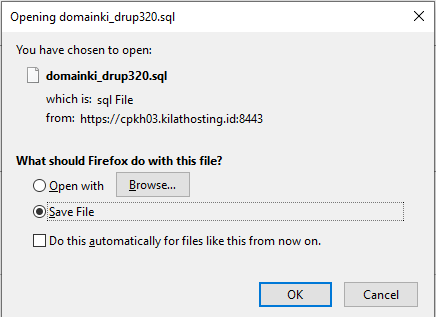 Gambar 16. Simpan File Export Database phpMyAdmin Kilat Hosting 2.0 |
Demikian panduan Backup Data Website Secara Manual di Kilat Hosting 2.0, untuk konfigurasi, instalasi, dan panduan yang lainnya Anda bisa melihat lebih lengkap pada Basis Pengetahuan kami melalui tautan berikut ini. Jika Anda mengalami kendala teknis atau kendala yang lainnya bisa menghubungi tim support kami melalui email dengan alamat: info@cloudkilat.com atau juga bisa membuka tiket melalui Portal Client Area CloudKilat.